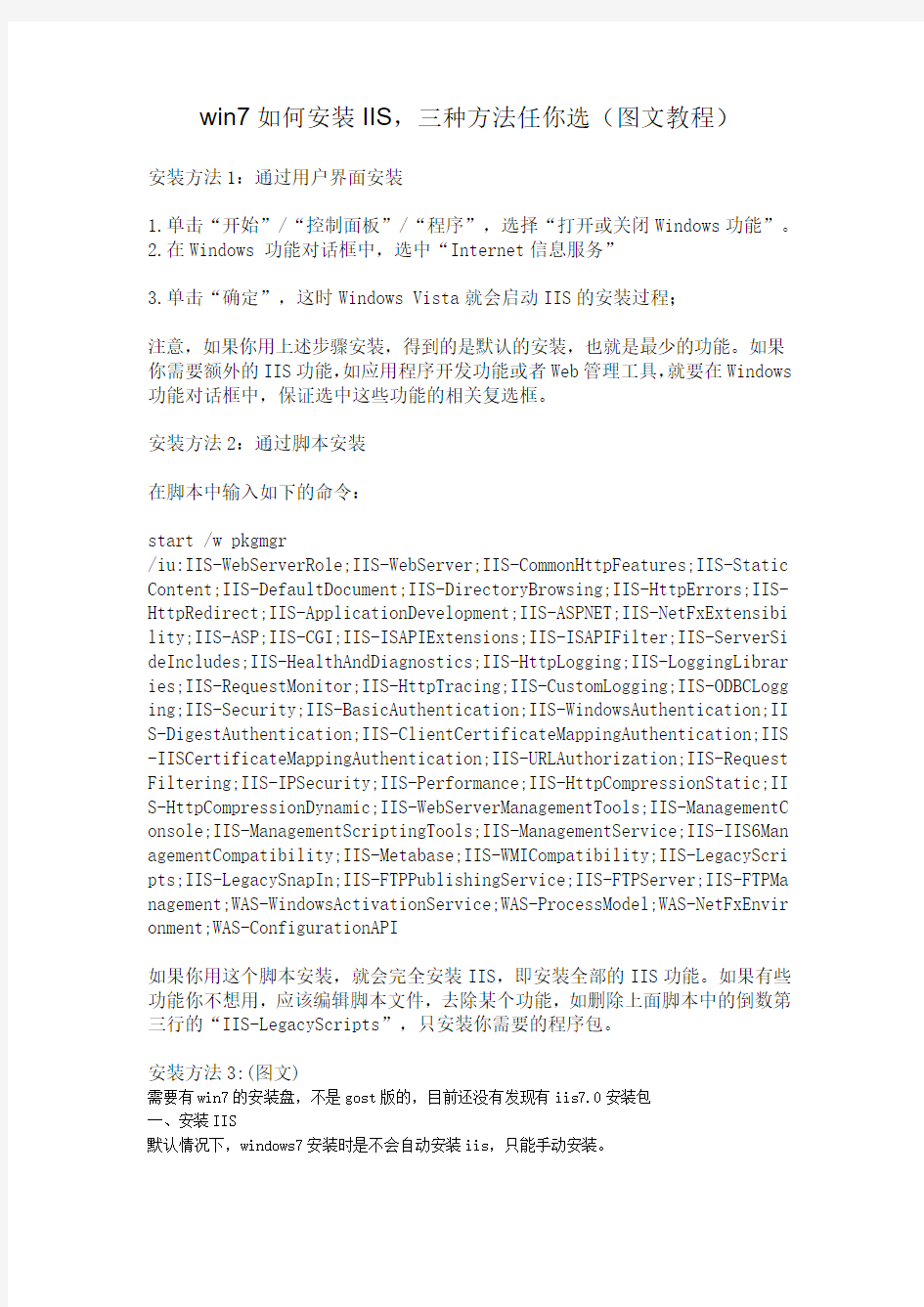
win7安装IIS方法(图文教程)
- 格式:docx
- 大小:161.78 KB
- 文档页数:6
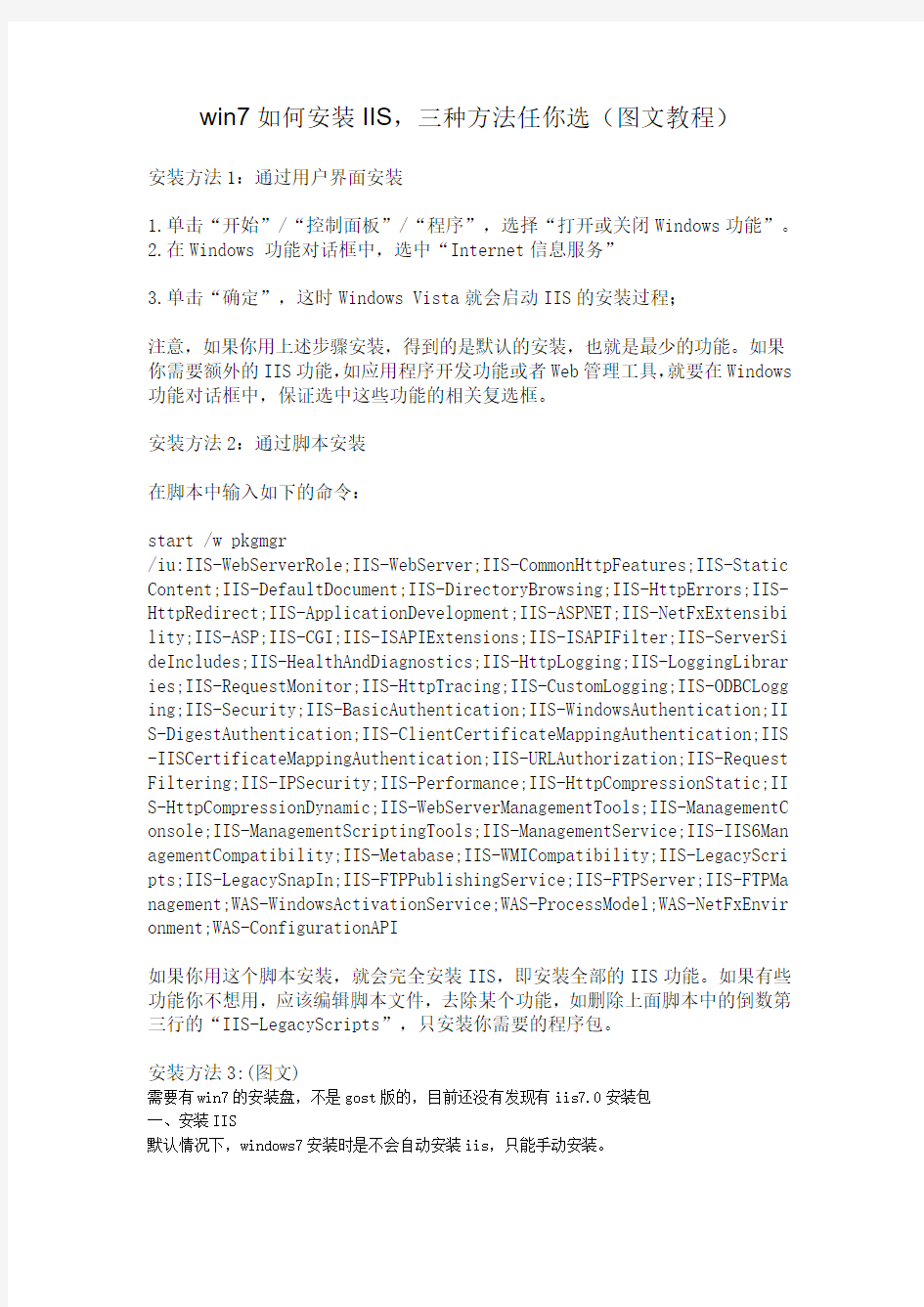
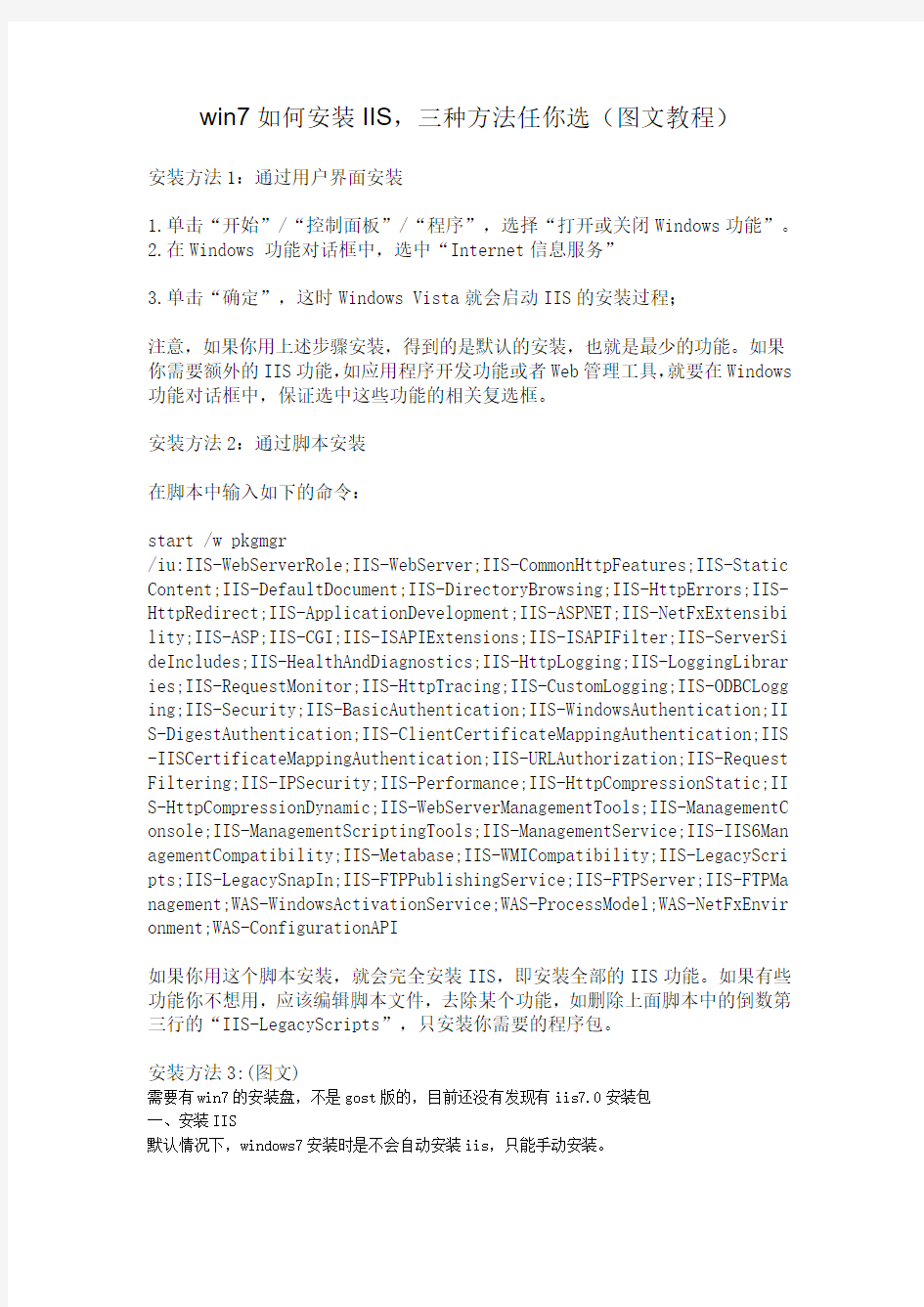
win7如何安装IIS,三种方法任你选(图文教程)
安装方法1:通过用户界面安装
1.单击“开始”/“控制面板”/“程序”,选择“打开或关闭Windows功能”。
2.在Windows 功能对话框中,选中“Internet信息服务”
3.单击“确定”,这时Windows Vista就会启动IIS的安装过程;
注意,如果你用上述步骤安装,得到的是默认的安装,也就是最少的功能。如果你需要额外的IIS功能,如应用程序开发功能或者Web管理工具,就要在Windows 功能对话框中,保证选中这些功能的相关复选框。
安装方法2:通过脚本安装
在脚本中输入如下的命令:
start /w pkgmgr
/iu:IIS-WebServerRole;IIS-WebServer;IIS-CommonHttpFeatures;IIS-Static Content;IIS-DefaultDocument;IIS-DirectoryBrowsing;IIS-HttpErrors;IIS-HttpRedirect;IIS-ApplicationDevelopment;IIS-ASPNET;IIS-NetFxExtensibi lity;IIS-ASP;IIS-CGI;IIS-ISAPIExtensions;IIS-ISAPIFilter;IIS-ServerSi deIncludes;IIS-HealthAndDiagnostics;IIS-HttpLogging;IIS-LoggingLibrar ies;IIS-RequestMonitor;IIS-HttpTracing;IIS-CustomLogging;IIS-ODBCLogg ing;IIS-Security;IIS-BasicAuthentication;IIS-WindowsAuthentication;II S-DigestAuthentication;IIS-ClientCertificateMappingAuthentication;IIS -IISCertificateMappingAuthentication;IIS-URLAuthorization;IIS-Request Filtering;IIS-IPSecurity;IIS-Performance;IIS-HttpCompressionStatic;II S-HttpCompressionDynamic;IIS-WebServerManagementTools;IIS-ManagementC onsole;IIS-ManagementScriptingTools;IIS-ManagementService;IIS-IIS6Man agementCompatibility;IIS-Metabase;IIS-WMICompatibility;IIS-LegacyScri pts;IIS-LegacySnapIn;IIS-FTPPublishingService;IIS-FTPServer;IIS-FTPMa nagement;WAS-WindowsActivationService;WAS-ProcessModel;WAS-NetFxEnvir onment;WAS-ConfigurationAPI
如果你用这个脚本安装,就会完全安装IIS,即安装全部的IIS功能。如果有些功能你不想用,应该编辑脚本文件,去除某个功能,如删除上面脚本中的倒数第三行的“IIS-LegacyScripts”,只安装你需要的程序包。
安装方法3:(图文)
需要有win7的安装盘,不是gost版的,目前还没有发现有iis7.0安装包
一、安装IIS
默认情况下,windows7安装时是不会自动安装iis,只能手动安装。
1.安装IIS
开始-控制面板-程序-打开或关闭windows功能2.如图选择安装
VS2005 中,如果要调试站点的话,必须有“Windows身份验证”
“摘要式身份验证”是使用 Windows 域控制器对请求访问 Web 服务器上内容的用户进行身份证。
“基本身份验证”是要求用户提供有效的用户名和密码才能访问内容。
要调试 当然要安装IIS支持 的组件了。
二、配置IIS7
1、IIS7 在安装了上述组件后,控制面板-系统和安全-管理工具-Internet信息服务(IIS)
管理工具,打开运行。如下图:
2、双击内页中的ASP,即显示ASP的设置内容,",然后在"Behavior(行为)"组中将"Enable Parent Paths(启用父路径)"设置为True即可。
3、配置默认网站
4、填写物理路径、应用程序池,点OK即可:
IIS 的应用程序池根据托管管道模式分了两种类型:集成和经典
集成 .NET 模式下,应用程序不应在
经典 .NET 模式则是我们以前习惯的IIS 6 的方式,没有上述限制。